win10计算器:如何快速打开计算器程序
windows自带的计算器小程序提供了很多计算类型可以供大家使用。如果需要经常用到该程序,每次打开时候,如何快速的打开呢?方法有很快,找到计算器的位置,然后固定到任务栏或者开始屏幕,或者直接在命令窗口输入calc都可以调出计算器程序。下面就和小编一起来看一下win10计算机打开的几种方法。
打开win100计算器的方法:
方法一:通过开始菜单打开计算器:
第一步点击win10系统桌面左下方的开始菜单图标,点击之后,在应用列表中下滑找到字母j下面的计算器,点击进去,如下图所示:
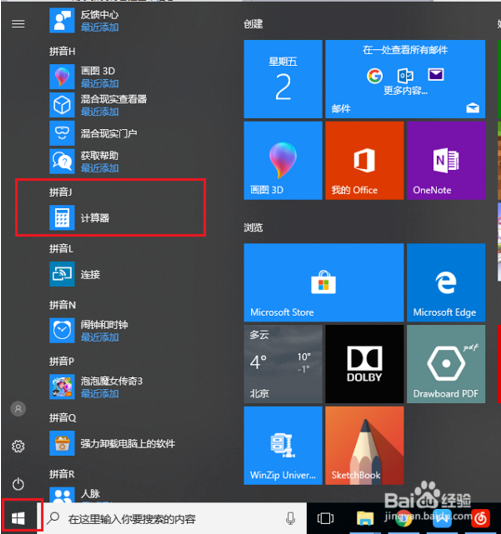
第二步可以看到已经打开了计算器,可以进行计算,如下图所示:
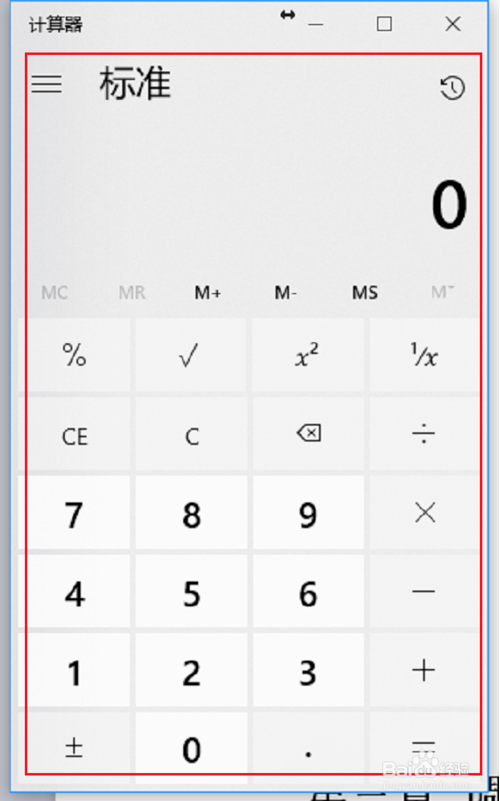
第三步我们点击计算器左上方的列表图标,可以看到默认是标准模式计算,可以设置科学,日期计算,货币等,根据需要设置,如下图所示:
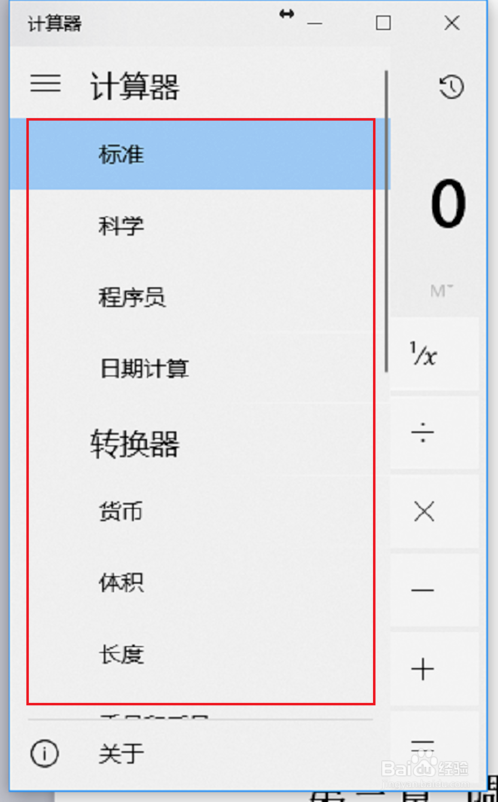
方法二:通过命令打开计算器
第一步在我们的电脑上按win+R键打开运行,输入“calc.exe”,点击确定,如下图所示:
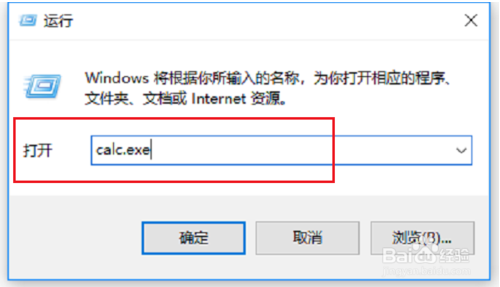
第二步点击确定之后,就成功打开了计算器
方法三:通过搜索打开计算器
第一步在win10系统桌面任务栏上的搜索框中输入“计算器”,搜索出来,点击打开就完成了,如下图所示:
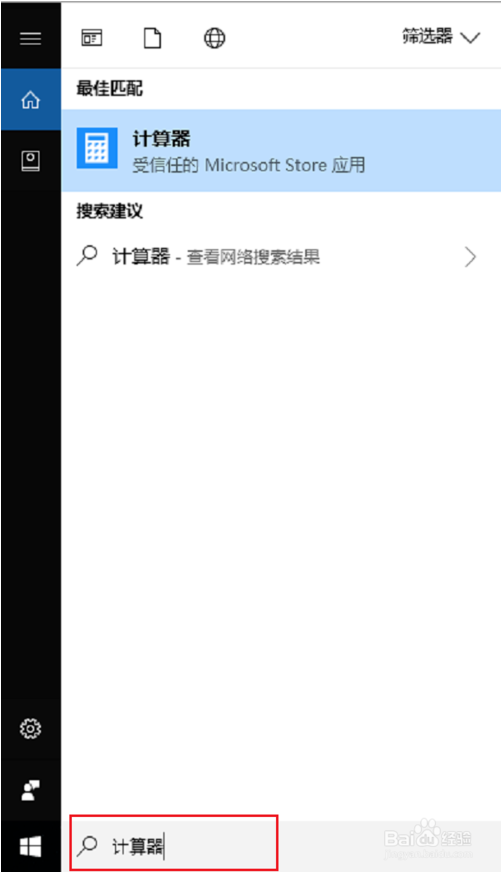
上面介绍的内容就是关于win10计算器打开的几种方法,可以在菜单中打开,也可以使用命令窗口,方法很多,大家可以根据自己的喜好任选一种,过程都很简单,希望大家会喜欢,谢谢!!!了解更多的教程资讯亲关注我们系统天地网站~~~~









